Πώς να προσθέσετε πινέλα στο Photoshop
Στον πυρήνα του, το εργαλείο πινέλου Photoshop είναι εκεί για να σχεδιάζετε γραμμές και σχήματα στα σχέδιά σας χρησιμοποιώντας πινελιές. Με τη βοήθεια των πινέλων Photoshop , μπορείτε να δημιουργήσετε οτιδήποτε από διάφορα μοτίβα και υφές, ακόμα και να αλλάξετε τον φωτισμό των εικόνων σας.
Το Photoshop(Photoshop) διαθέτει ένα ενσωματωμένο σετ πινέλων που μπορείτε να χρησιμοποιήσετε για να προσθέσετε ειδικά εφέ στις φωτογραφίες σας. Ωστόσο, είναι μια σπάνια επιλογή με λίγα μόνο γενικά στυλ. Εάν θέλετε να έχετε περισσότερες επιλογές, μπορείτε να προσθέσετε περισσότερα πινέλα στο Photoshop , καθώς και να τα κατεβάσετε από ιστότοπους τρίτων. Δείτε πώς μπορείτε να προσθέσετε και να εγκαταστήσετε πινέλα και να τα χρησιμοποιήσετε στο Photoshop .

Πώς να προσθέσετε πινέλα στο Photoshop
Για να δείτε τα εγκατεστημένα πινέλα σας, επιλέξτε το εργαλείο Βούρτσα(Brush tool) από τον Πίνακα Εργαλείων(Tools Panel) στα αριστερά. Κάντε δεξί κλικ(Right-click) οπουδήποτε μέσα στο έγγραφό σας για να ανοίξετε το παράθυρο Επιλογές πινέλου . (Brush Options )Στη συνέχεια, επιλέξτε το εικονίδιο με το γρανάζι για να ανοίξετε μια πλήρη λίστα με πινέλα.
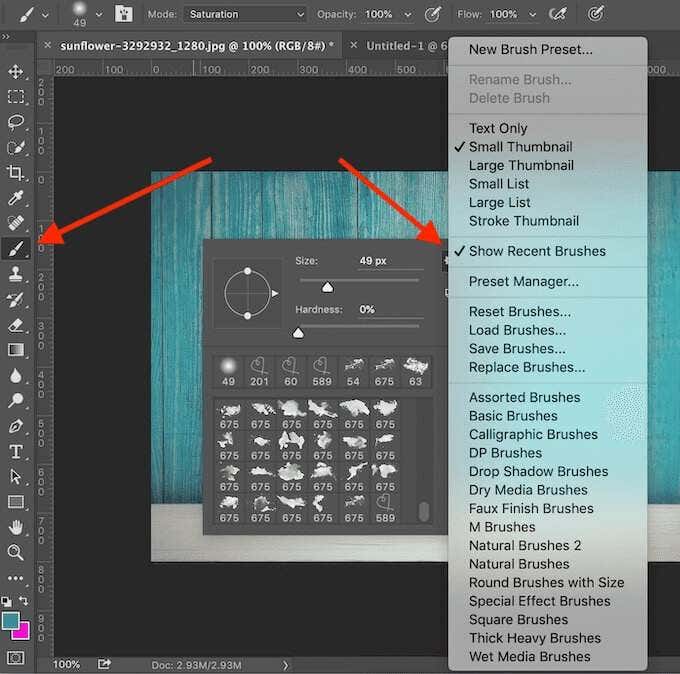
Εάν οι προκαθορισμένες βούρτσες δεν είναι αρκετές για εσάς, μπορείτε πάντα να κατεβάσετε και να εγκαταστήσετε τις δικές σας. Το Adobe Photoshop(Adobe Photoshop) σάς επιτρέπει να προσθέσετε νέα πινέλα για να προσθέσετε σχήματα, μοτίβα, διάφορες δομές και άλλα.
Πού να βρείτε πινέλα για το Photoshop
Πολλοί ιστότοποι προσφέρουν δωρεάν πινέλα Photoshop που μπορείτε να κατεβάσετε και να εγκαταστήσετε. Ωστόσο, να είστε προσεκτικοί και να τα κατεβάζετε μόνο από αξιόπιστες πηγές για να αποτρέψετε κακόβουλο λογισμικό(prevent malware) στις προεπιλογές.

Ορισμένες δημοφιλείς πηγές για τη λήψη πινέλων για το Photoshop(Photoshop) περιλαμβάνουν το Brusheezy(Brusheezy) , το My Photoshop Brushes(My Photoshop Brushes) και το DeviantArt . Αν δεν σας πειράζει να ξοδέψετε λίγα δολάρια, μπορείτε να βρείτε μια μεγάλη ποικιλία από πινέλα στο Creative Market .
Πώς να εγκαταστήσετε τα πινέλα στο Photoshop
Αφού επιλέξετε το αρχείο με πινέλα, κατεβάστε το στον υπολογιστή σας. Εάν είναι αρχείο zip, αποσυσκευάστε τα περιεχόμενα του αρχείου. Θα βρείτε έναν νέο φάκελο που περιέχει πολλά αρχεία και ένα από αυτά θα έχει επέκταση .ABR .

- Ανοίξτε το Adobe Photoshop.
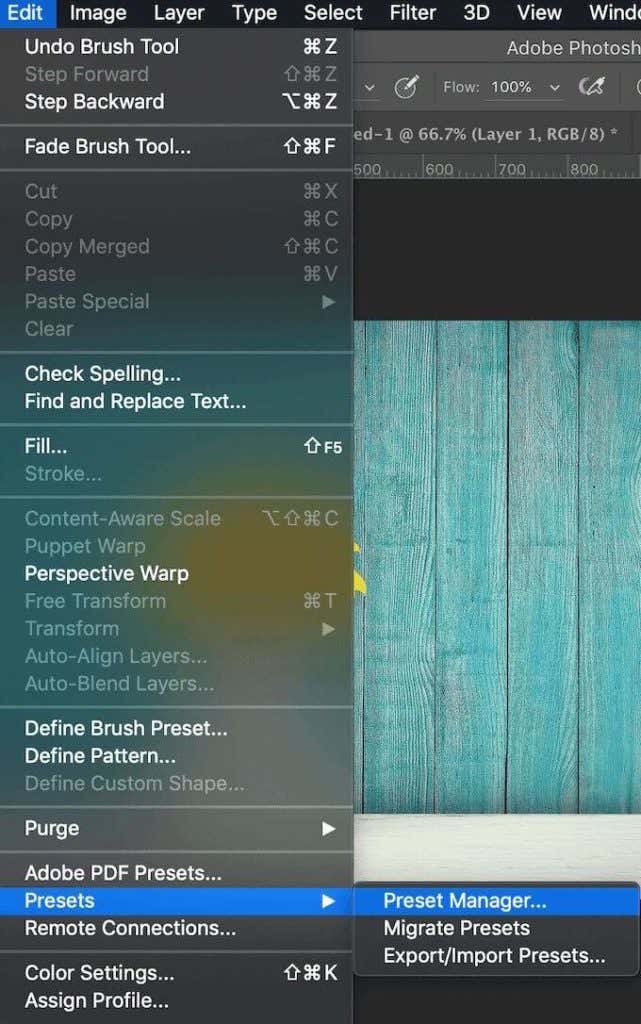
- Μπορείτε είτε να σύρετε το αρχείο πινέλου .ABR απευθείας στο παράθυρο εργασίας του Photoshop ή να ακολουθήσετε τη διαδρομή (Photoshop)Επεξεργασία(Edit) > Προεπιλογές(Presets) > Διαχείριση προεπιλογών(Preset Manager) .
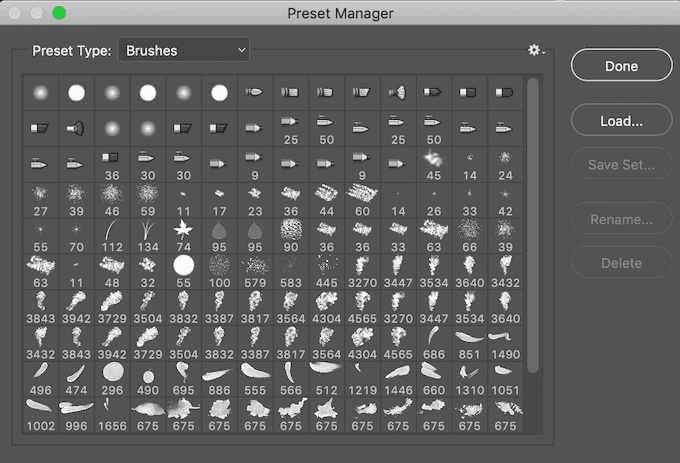
- Επιλέξτε Load και επιλέξτε χειροκίνητα το αρχείο .ABR στον υπολογιστή σας για να προσθέσετε τα πινέλα σας.
Στο Photoshop 2020 , τα βήματα θα διαφέρουν. Για να εγκαταστήσετε τα πινέλα σας στο Photoshop 2020 , ανοίξτε το παράθυρο Brushes και ακολουθήστε τη διαδρομή Ρυθμίσεις(Settings) > Εισαγωγή πινέλων(Import Brushes) > Φόρτωση(Load) . Στη συνέχεια, επιλέξτε το αρχείο .ABR για να προσθέσετε τα πινέλα σας.
Μπορείτε να προσθέσετε όσα πινέλα θέλετε στο Photoshop. Μόλις προστεθούν, μπορείτε να αποκτήσετε πρόσβαση σε αυτά στο παράθυρο Επιλογές πινέλου(Brush Options ) κάτω από το αναπτυσσόμενο βέλος στη γραμμή επιλογών Πίνακας ελέγχου(Options bar Control panel) στο επάνω μέρος της οθόνης.
Πώς να χρησιμοποιήσετε τα πινέλα στο Photoshop
Το εργαλείο πινέλου σάς επιτρέπει να δημιουργείτε μοναδικές εικόνες(create unique images) και έργα στο Photoshop . Εάν είστε αρχάριοι, ακολουθούν μερικές συμβουλές για το πώς να αξιοποιήσετε στο έπακρο το εργαλείο βούρτσας.
1. Χρησιμοποιήστε το αναδυόμενο παράθυρο Επιλογές πινέλου(1. Use the Brush Options Pop-up Window)

Για να ξεκινήσετε να εργάζεστε με τα πινέλα σας στο Photoshop , επιλέξτε το Brush Tool από τη γραμμή εργαλείων στα αριστερά. Αφού επιλέξετε το εργαλείο, μπορείτε να το προσαρμόσετε χρησιμοποιώντας το παράθυρο Επιλογές πινέλου(Brush Options) , στο οποίο μπορείτε να αποκτήσετε πρόσβαση στην πλήρη λίστα των πινέλων που έχετε λάβει, καθώς και στις επιλογές σχήματος και μεγέθους.
Για να εμφανίσετε τις Επιλογές (Options)πινέλου(Brush) , κάντε δεξί κλικ οπουδήποτε μέσα στο έγγραφό σας ή επιλέξτε το αναπτυσσόμενο βέλος στην επάνω αριστερή γωνία της επάνω γραμμής εργαλείων. Για να αλλάξετε το μέγεθος των πινελιών σας, χρησιμοποιήστε το ρυθμιστικό Μέγεθος(Size) στο επάνω μέρος του παραθύρου Επιλογές .(Options)
Ορισμένες βούρτσες σάς επιτρέπουν επίσης να αλλάξετε την παράμετρο Σκληρότητα(Hardness) κάνοντας τις άκρες των πινελιών πιο σκληρές ή πιο απαλές. Σύρετε το σημάδι μέχρι το τέρμα προς τα δεξιά για μια πιο καθορισμένη εμφάνιση του πινέλου σας ή κρατήστε το στην αριστερή πλευρά του ρυθμιστικού για να δημιουργήσετε ένα απαλό εφέ αερογράφου.
2. Χρησιμοποιήστε τον πίνακα βούρτσας (2. Use the Brush Panel )

Για να αποκτήσετε πρόσβαση σε πιο σύνθετες ρυθμίσεις, ανοίξτε τον πίνακα βούρτσας επιλέγοντας ένα εικονίδιο στην επάνω γραμμή εργαλείων στη δεξιά πλευρά από το αναπτυσσόμενο βέλος Επιλογές (Options)πινέλου . (Brush) Όταν προσαρμόσετε αυτές τις μεμονωμένες ρυθμίσεις, θα δείτε πώς καθεμία από αυτές επηρεάζει την τελική εμφάνιση των πινελιών σας.
3. Χρησιμοποιήστε το Brush Mode & Opacity & Flow(3. Use Brush Mode & Opacity & Flow)

Άλλες ρυθμίσεις που μπορείτε να αλλάξετε όταν χρησιμοποιείτε πινέλα είναι η λειτουργία(Mode) , η αδιαφάνεια(Opacity) και η ροή(Flow) . Βρίσκονται επίσης στην ίδια γραμμή εργαλείων στην κορυφή.
Το Opacity(Opacity) και το Flow λειτουργούν σε συνδυασμό και σας βοηθούν να ελέγχετε το πάχος των πινελιών σας.
Η λειτουργία(Mode) είναι ακριβώς η ίδια με τις λειτουργίες ανάμειξης επιπέδων στο (Layer)Photoshop , με τη διαφορά ότι οι αλλαγές θα επηρεάσουν μόνο τις μεμονωμένες πινελιές σας και όχι ένα ολόκληρο στρώμα της εικόνας σας.
4. Δημιουργήστε το δικό σας προσαρμοσμένο πινέλο(4. Create Your Own Custom Brush)
Αν και υπάρχουν πολλές επιλογές και τοποθεσίες από τις οποίες μπορείτε να κατεβάσετε τα πινέλα, εάν αναζητάτε κάτι συγκεκριμένο, μπορεί να είναι ευκολότερο και πιο γρήγορο να δημιουργήσετε το δικό σας πινέλο. Για να δημιουργήσετε ένα πινέλο στο Photoshop , ακολουθήστε τα παρακάτω βήματα.
- Ανοίξτε ένα νέο παράθυρο Photoshop.
- Επιλέξτε το εργαλείο Brush(Brush tool) και σχεδιάστε το σχήμα μύτης που έχετε στο μυαλό σας.
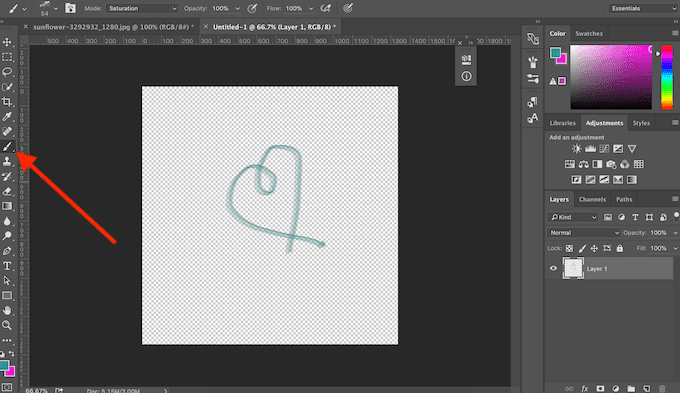
- Επιλέξτε Επεξεργασία( Edit) > Ορισμός προεπιλογής πινέλου(Define Brush Preset) από το μενού του Photoshop.
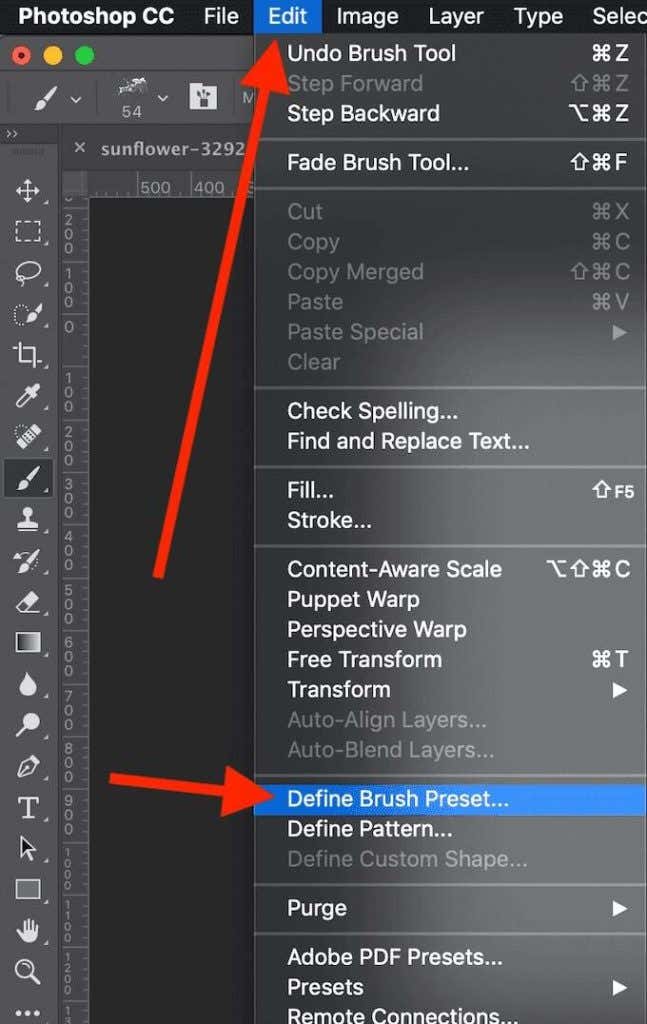
- Προσθέστε ένα όνομα για το δικό σας και επιλέξτε Εντάξει(Ok) για να το αποθηκεύσετε.

Η προσαρμοσμένη βούρτσα σας προστίθεται τώρα στη λίστα με τα πινέλα σας και είναι έτοιμη για χρήση.
Time to Master Brushes στο Photoshop
Το εργαλείο Brush είναι εξαιρετικό για όποιον θέλει να δημιουργήσει τα δικά του σχέδια στο Photoshop ή απλώς να κάνει κάποια δημιουργική επεξεργασία(creative editing) των εικόνων του. Ακριβώς όπως τα φίλτρα(Photoshop filters) ή οι προεπιλογές του Photoshop, τα πινέλα είναι εύχρηστα ακόμα κι αν είστε εντελώς αρχάριοι. Ωστόσο, μπορείτε πραγματικά να μεταμορφώσετε τα έργα σας στο Photoshop εάν σκάψετε βαθύτερα και μάθετε πώς να χρησιμοποιείτε τα Brushes σε επαγγελματικό επίπεδο.
Χρησιμοποιείτε πινέλα στο Photoshop ; Ποια είναι η αγαπημένη σας πηγή απόκτησης νέων πινέλων στο διαδίκτυο; Μοιραστείτε(Share) την εμπειρία σας στο Photoshop μαζί μας στην παρακάτω ενότητα σχολίων.
Related posts
Review Book - The How-To Geek Guide στα Windows 8
Εγκατάσταση προσθηκών GIMP: Ένας οδηγός πώς να το κάνετε
Πώς να κατεβάσετε το πρόγραμμα εγκατάστασης του Google Chrome εκτός σύνδεσης (αυτόνομο).
Απενεργοποιήστε τον Έλεγχο λογαριασμού χρήστη (UAC) για μια συγκεκριμένη εφαρμογή
8 από τις καλύτερες ιδέες τεχνολογίας για να αντιμετωπίσετε την αυτοαπομόνωση
Πώς να επαναφέρετε τις εργοστασιακές ρυθμίσεις ενός Xbox One ή Xbox Series X
Πώς να διαγράψετε το φάκελο Windows.old στα Windows 7/8/10
Πώς να προσθέσετε μουσική στις διαφάνειες Google
Πώς να δείτε αποθηκευμένες σελίδες και αρχεία από το πρόγραμμα περιήγησής σας
Πώς να τραβήξετε στιγμιότυπα οθόνης στο Nintendo Switch
Πώς να σαρώσετε έναν κωδικό QR σε iPhone και Android
7 Τεχνικές συμβουλές βελτιστοποίησης SEO για οποιονδήποτε ιστότοπο
Πώς να χρησιμοποιήσετε το Chromebook σας ως δεύτερη οθόνη
Δημιουργήστε μια εφαρμογή Gmail Desktop με αυτούς τους 3 πελάτες email
Χρησιμοποιήστε το Netstat για να δείτε τις θύρες ακρόασης και το PID στα Windows
Πώς να εκτελέσετε ένα τεστ πίεσης CPU
Πώς να σαρώσετε πολλές σελίδες σε ένα αρχείο PDF
Πώς να δημιουργήσετε μια συμπληρωμένη φόρμα Εγγράφων Google με πίνακες
Πώς να αλλάξετε το SSID του δρομολογητή σας και γιατί πρέπει
Απεγκατάσταση και επανεγκατάσταση του IE στα Windows 7
